PotPlayer对下拉列表文件排序的方法
时间:2023-06-06 16:00:55作者:极光下载站人气:422
很多小伙伴在选择播放器时都会将PotPlayer放在首选,因为PotPlayer播放器中有着丰富的功能,还支持我们对播放器进行各种设置,让自己得到更高的视听体验。在使用PotPlayer播放器的过程中,有的小伙伴想要对下拉列表文件进行排序,方便记忆文件位置,但又不知道该在哪里找到相关设置。其实在PotPlayer中,我们只需要进入参数选项页面,然后在“播放”的“列表”设置页面中就可以找到并勾选“对下拉列表中的文件排序”选项了。有的小伙伴可能不清楚具体的操作方法,接下来小编就来和大家分享一下PotPlayer对下拉列表文件排序的方法。
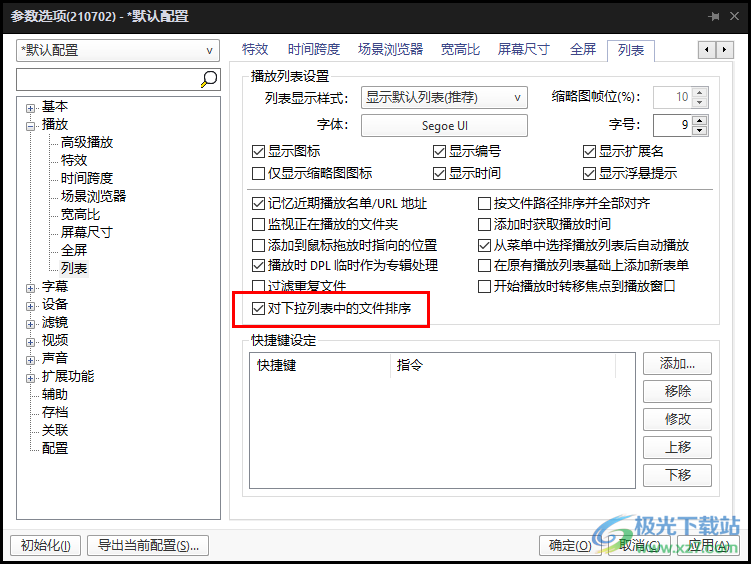
方法步骤
1、第一步,我们在电脑中点击打开PotPlayer播放器,然后在PotPlayer页面中右键单击选择“选项”,或是直接点击键盘上的“F5”
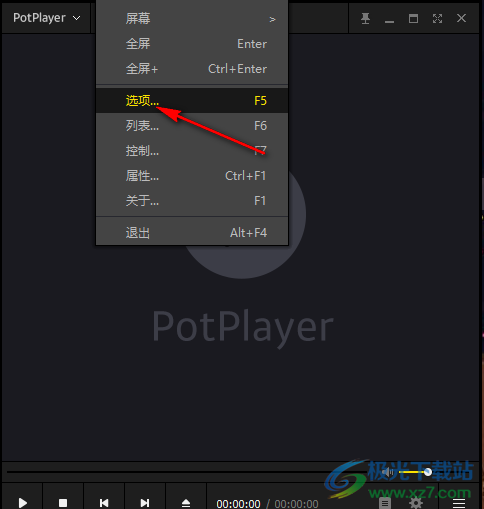
2、第二步,进入PotPlayer的参数选项页面之后,我们在列表中点击打开“播放”选项左侧的“+”图标
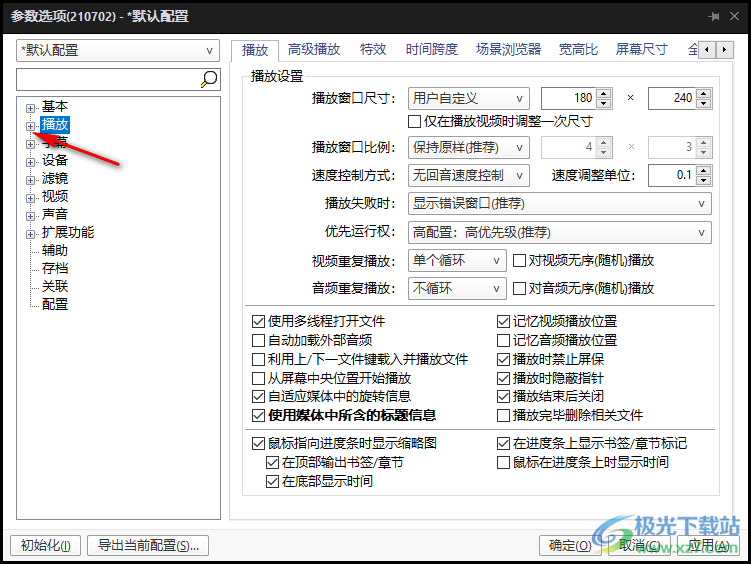
3、第三步,打开“+”图标之后,我们在下拉列表中找到“列表”选项,点击打开该选项
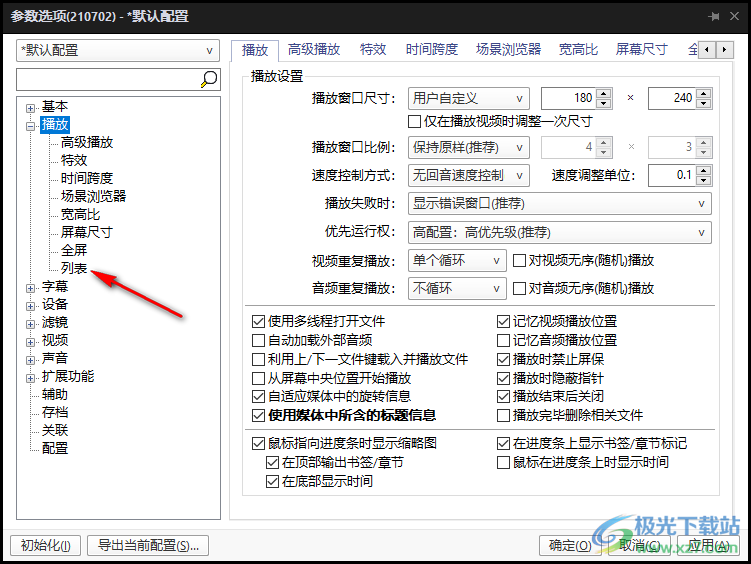
4、第四步,打开“列表”选项之后,我们在右侧的页面中找到“对下拉列表中的文件排序”选项
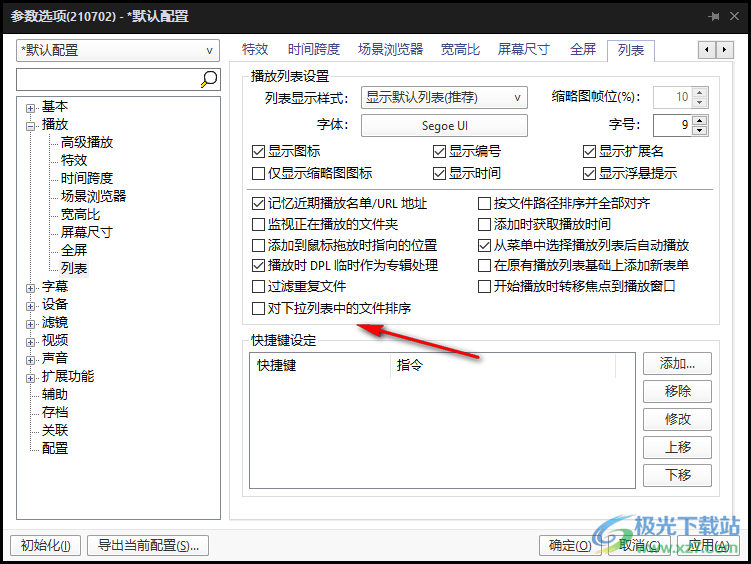
5、第五步,我们点击勾选“对下拉列表中的文件排序”选项,然后点击“应用”和“确定”选项即可
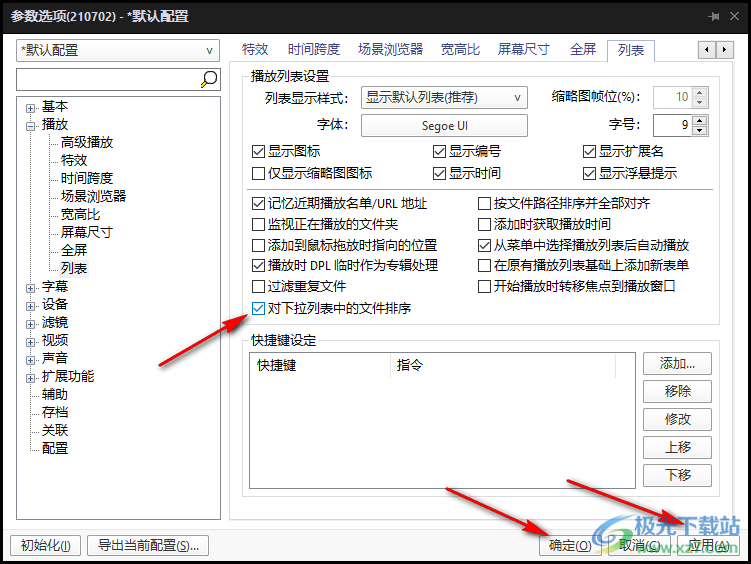
以上就是小编整理总结出的关于PotPlayer对下拉列表文件排序的方法,我们进入PotPlayer的参数选项页面,然后在该页面中打开“播放”选项,再点击“列表”选项,最后在“列表”页面点击勾选“对下拉列表中的文件排序”选项即可,感兴趣的小伙伴快去试试吧。

大小:37.2 MB版本:1.7.22259.0环境:WinAll, WinXP, Win7, Win10
- 进入下载
相关推荐
相关下载
热门阅览
- 1百度网盘分享密码暴力破解方法,怎么破解百度网盘加密链接
- 2keyshot6破解安装步骤-keyshot6破解安装教程
- 3apktool手机版使用教程-apktool使用方法
- 4mac版steam怎么设置中文 steam mac版设置中文教程
- 5抖音推荐怎么设置页面?抖音推荐界面重新设置教程
- 6电脑怎么开启VT 如何开启VT的详细教程!
- 7掌上英雄联盟怎么注销账号?掌上英雄联盟怎么退出登录
- 8rar文件怎么打开?如何打开rar格式文件
- 9掌上wegame怎么查别人战绩?掌上wegame怎么看别人英雄联盟战绩
- 10qq邮箱格式怎么写?qq邮箱格式是什么样的以及注册英文邮箱的方法
- 11怎么安装会声会影x7?会声会影x7安装教程
- 12Word文档中轻松实现两行对齐?word文档两行文字怎么对齐?
网友评论